Trucos y Consejos
Cómo forzar Windows 10 para que se apague por completo
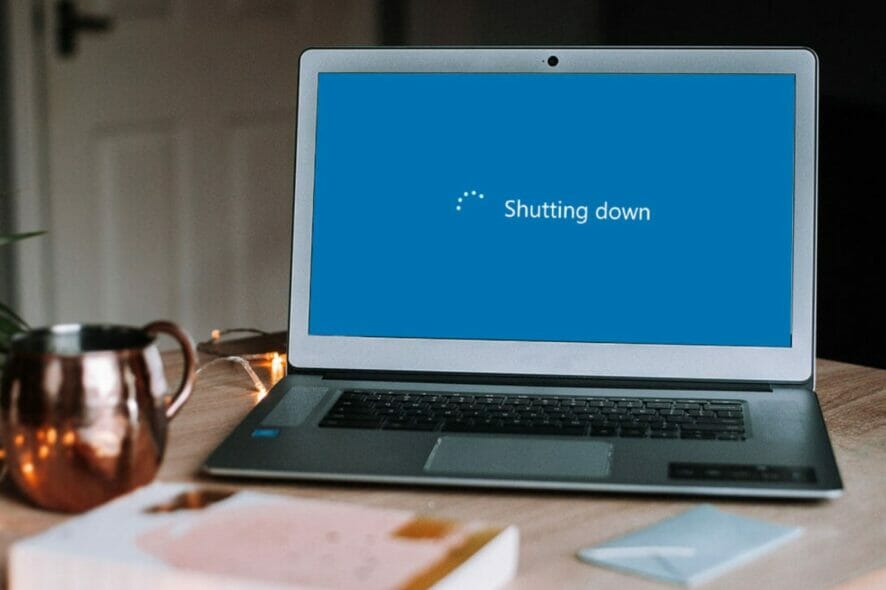
- 14 de mayo de 2018
- Actualizado: 8 de agosto de 2024, 12:28
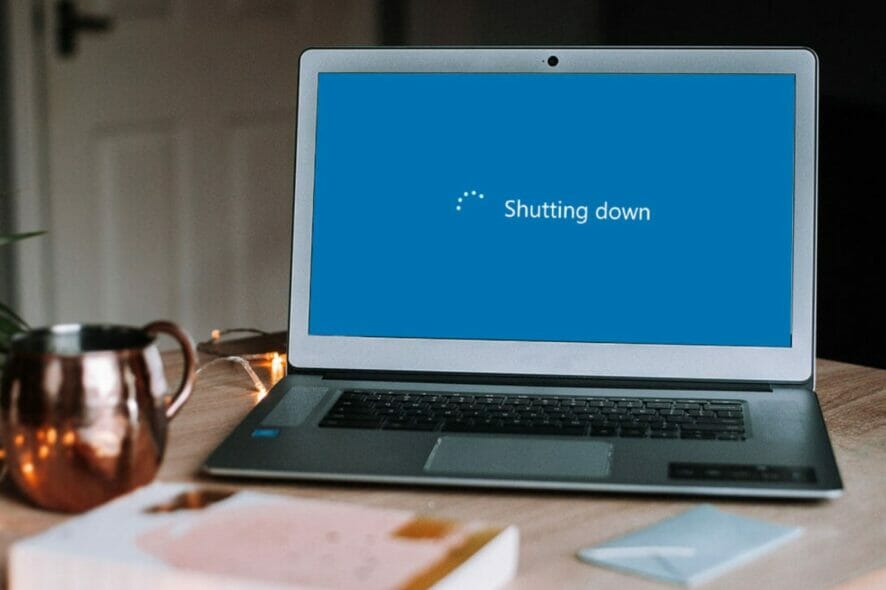
Te vamos a desvelar un importante secreto: Windows 10 no se cierra por completo cuando le das al botón de “Apagar”. Aunque te cueste creerlo, el último sistema operativo de Microsoft tiene esta bonita –o no- particularidad, lo que provoca algún que otro dolor de cabeza. Hoy en Softonic te enseñamos a combatirlo, es decir, a cómo forzar Windows para que se apague por completo.
¿Qué dice Microsoft?
Lo primero que hay que tener claro es que Windows no apaga completamente el PC por la función “arranque rápido”. Tal como su propio nombre indica, esta sirve para que el ordenador se ejecute rápido una vez se pulse el botón de encendido. Microsoft lo deja claro en su web: “Si tu ordenador tiene el arranque rápido habilitado, una vez le ordenas apagarse quizás parezca que lo ha hecho, pero en realidad tu PC ha entrado en un modo que mezcla el apagado completo con la hibernación”.
Si lo que quieres es deshacerte de este una vez que te lo hemos presentado, continúa leyendo este post.
Paso a paso
Ahora que ya te hemos explicado en qué consiste el “arranque rápido”, es hora de desactivarlo. Para ello, el primer paso es pulsar sobre el botón de “Configuración”, que se encuentra justo en el icono de Windows (arriba de apagar, hibernar, etc., precisamente). Cuando estés dentro, cliquea sobre “Sistema”.
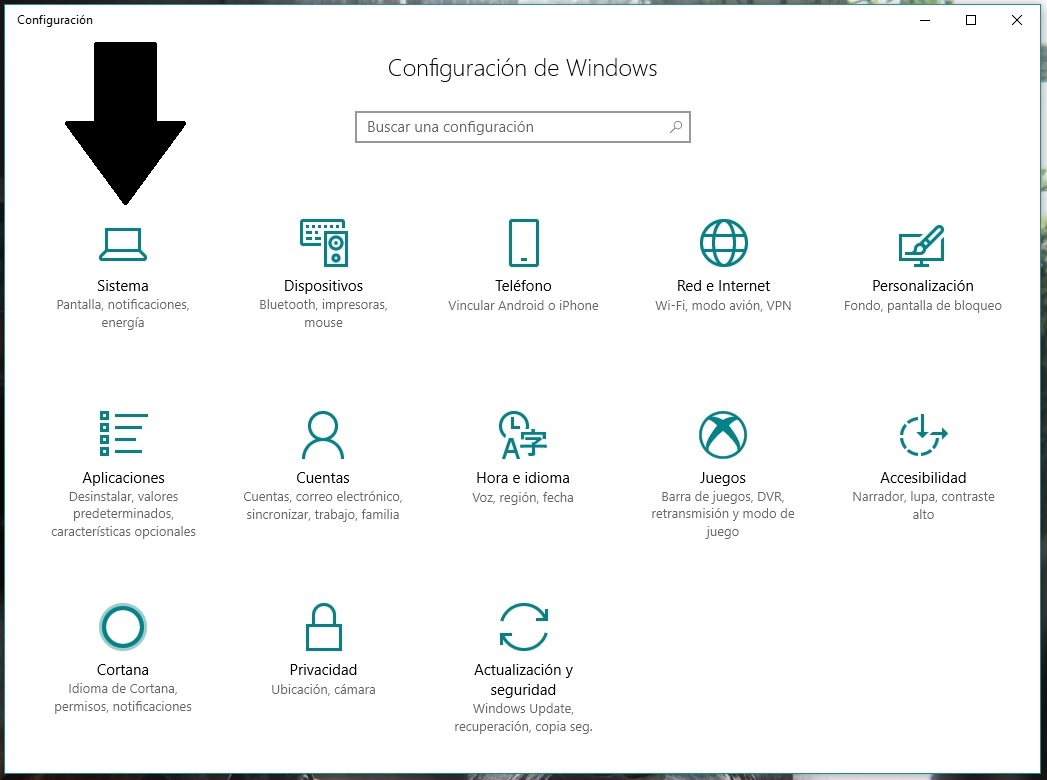
De todas las opciones que aparecen en pantalla, fíjate bien en el campo de la izquierda “Inicio / Apagado y suspensión”. Entra ahí y posteriormente baja hasta la casilla titulada “Opciones de configuración relacionadas: configuración adicional de energía”. Accede sin miedo.
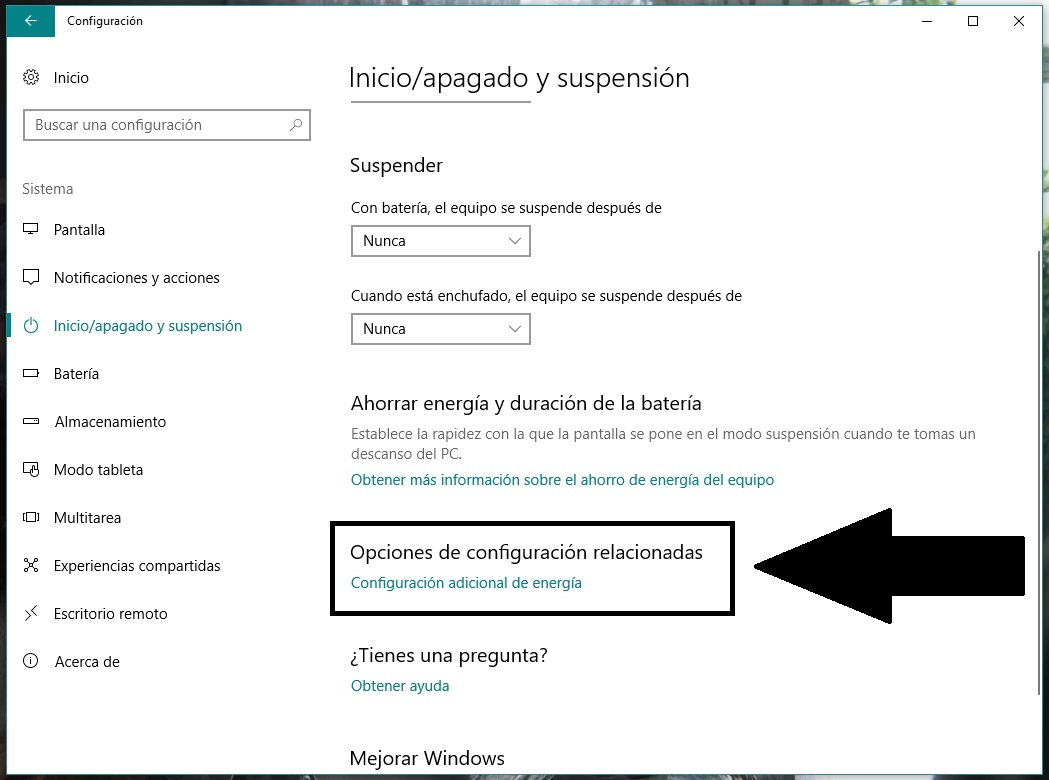
El siguiente menú quizás te suene un poco más, ya que estás ante la clásica interfaz de energía de Windows. Aquí no te sofoques con todas las opciones que salen, ya que la única importante es “Elegir el comportamiento de los botones de inicio / apagado”. Cliquea para entrar en esta categoría.
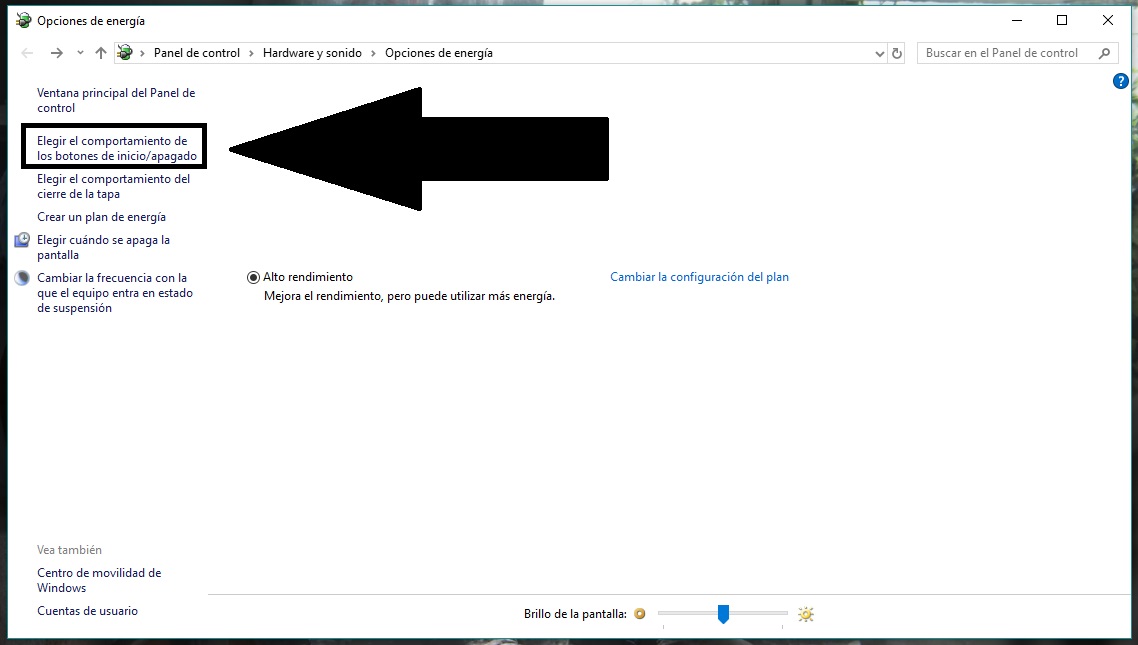
Ya estamos en el proceso final. Es bastante probable que los campos de “Configuración de apagado” estén no activados. Para ello, pulsa la opción “Cambiar la configuración actualmente no disponible” y estos se habilitarán. Sólo tienes que desmarcar la casilla de “Activar inicio rápido” y ya tendrás hecho todo.
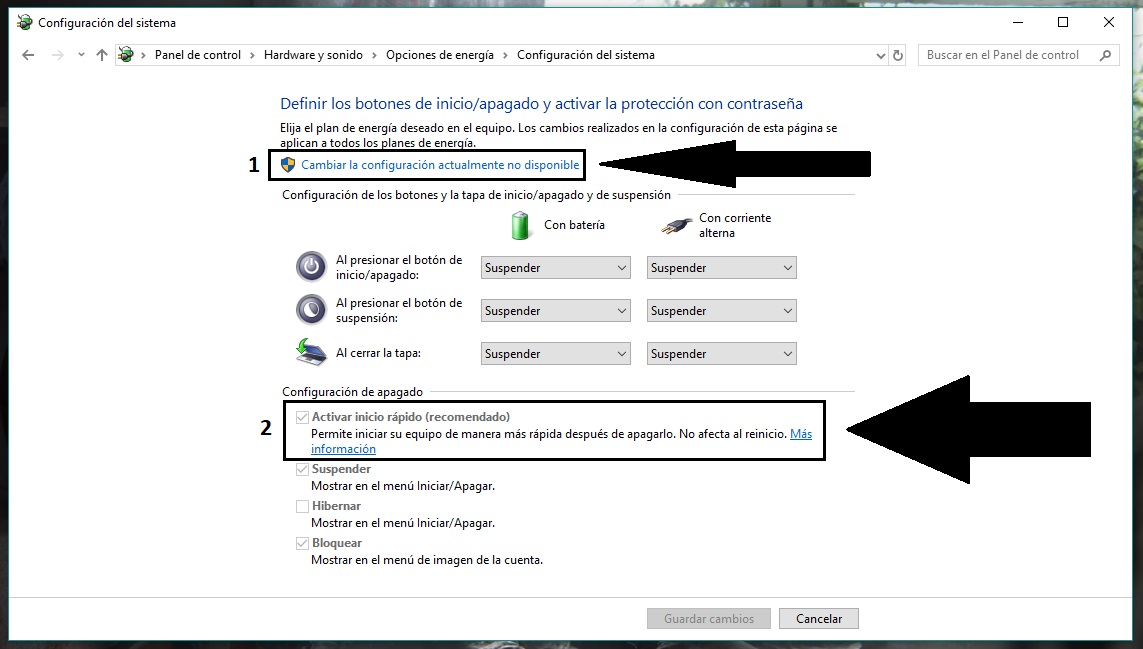
¿Afecta de verdad el “arranque rápido” a tu ordenador? Pues esto es tan simple como que cuentes el tiempo desde que pulsas el botón de encendido hasta que Windows aparece en pantalla. Si la diferencia es grande una vez desactivado el “arranque rápido”, nuestro consejo es que lo vuelvas a activar. Ahora bien, si hablamos de una diferencia de pocos segundos, quizás sea aconsejable deshabilitar la casilla para que tu PC se apague por completo cuando realices la acción en concreto.
Periodista especializado en videojuegos y tecnología. Casi dos décadas dedicado a este campo.
Lo último de Nacho Requena Molina
También te puede interesar

The Last of Us iba a ser una película, pero hubo problemas para conseguirlo
Leer más

Hades 2 se lanzará para Nintendo Switch 2… pero luego llegará a otras plataformas
Leer más

Nintendo aplaza las reservas de Switch 2 también en Canadá
Leer más

¿Quieres jugar a Silksong? Te recomendamos ocho metroidvanias que jugar para aliviar la espera
Leer más

Devil May Cry aumenta sus ventas gracias a la serie de Netflix
Leer más

Rosemund Pike confía en que La rueda del tiempo tendrá más temporadas
Leer más
